Hvorfor bruge hundredvis af dollars på dyre brevpapir og konvolutter, når du kan gøre det selv ved hjælp af tekstbehandlingssoftware? Det er let hurtigt og fagligt at lave et brevpapir ved hjælp af Microsoft Word 2007. Efter at du har oprettet en skabelon, kan du udskrive den på papirvarer. Se trin 1 for at komme i gang.
Metode En af To:
Brug af Microsoft Word
-
 1 Skits dit brevhoved layout. Før du designer dit brevhoved i Word, er det en god idé at skitsere det ud, så du nu hvordan alt passer sammen. Tegn layoutet af dit brevhoved stationære design på et stykke almindeligt hvidt papir.
1 Skits dit brevhoved layout. Før du designer dit brevhoved i Word, er det en god idé at skitsere det ud, så du nu hvordan alt passer sammen. Tegn layoutet af dit brevhoved stationære design på et stykke almindeligt hvidt papir. - Sørg for at inkludere et sted for firmaets logo, navn, adresse og andre kontaktoplysninger.
- Du kan også gerne medtage taglinjen for din virksomhed, hvis du har en. Taglinier anbefales til firmanavne, der ikke angiver virksomhedens hovedprodukt eller service.
-
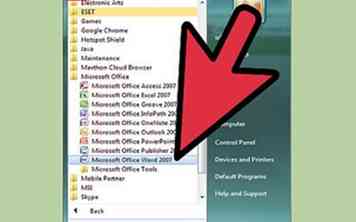 2 Start Microsoft Word. Microsoft Word har alle de værktøjer, du skal bruge til at lave en god skabelon. Du kan finde det nemt at genskabe dit skitserede design.
2 Start Microsoft Word. Microsoft Word har alle de værktøjer, du skal bruge til at lave en god skabelon. Du kan finde det nemt at genskabe dit skitserede design. -
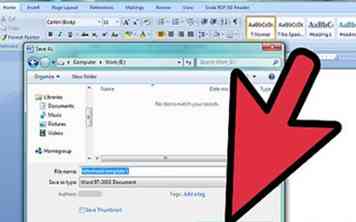 3 Åbn et nyt dokument og gem det som en skabelon. Navngiv det "brevpapir skabelon 1" eller noget andet, der gør det nemt at finde det, og gem det til din skabelon-mappe. Du kan trække dokumentet op og udskrive dit brevpapir, når du har et opkald til at bruge det.
3 Åbn et nyt dokument og gem det som en skabelon. Navngiv det "brevpapir skabelon 1" eller noget andet, der gør det nemt at finde det, og gem det til din skabelon-mappe. Du kan trække dokumentet op og udskrive dit brevpapir, når du har et opkald til at bruge det. -
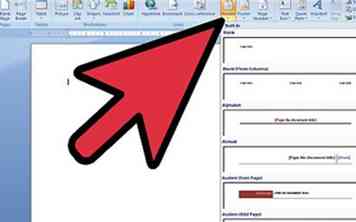 4 Indsæt et overskrift. Hvis du arbejder med Word 2007, skal du klikke på "Insert" og "Header." Opret et tomt overskrift, der vil fungere som lærred til dit brevhoved.[1]
4 Indsæt et overskrift. Hvis du arbejder med Word 2007, skal du klikke på "Insert" og "Header." Opret et tomt overskrift, der vil fungere som lærred til dit brevhoved.[1] - Hvis du arbejder med Word 2003, skal du kunne se overskriften ved at klikke på pilen under overskriftskommandoen på fanen Indsæt. Klik på "Rediger overskrift" nederst i rullelisten.
-
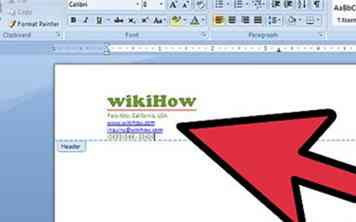 5 Indtast din brevhovedtekst. Indtast firmaets navn, adresse, telefonnummer, faxnummer, websted og generel forespørgsel email adresse i tekstboksen.
5 Indtast din brevhovedtekst. Indtast firmaets navn, adresse, telefonnummer, faxnummer, websted og generel forespørgsel email adresse i tekstboksen. - Gør et hårdt afkast ved at trykke på Enter-tasten efter hvert afsnit for at gøre elementerne i dit brevhovedstab.
- Du kan forlade webstedets adresse, hvis den er indarbejdet i dit logo.
- Juster skrifttyperne, farverne og størrelserne på teksten for hvert element. Dit firmanavn skal være ca. 2 point større end adressen og kan være i en anden skrifttype og farve for at koordinere med logoet til brevpapiret. Telefon-, fax- og email-adresseposterne skal være 2 point mindre end adressen, men beholde samme skrifttype.
-
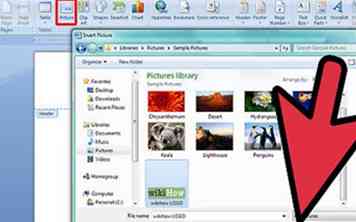 6 Tilføj dit logo til overskriften. Klik på "Billede" på fanen Indsæt. Gennemse den digitale kopi af dit logo, vælg .jpg, .bmp eller .png-filen, og klik på knappen Indsæt.
6 Tilføj dit logo til overskriften. Klik på "Billede" på fanen Indsæt. Gennemse den digitale kopi af dit logo, vælg .jpg, .bmp eller .png-filen, og klik på knappen Indsæt. -
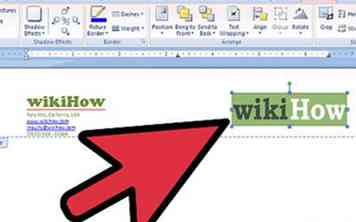 7 Juster størrelsen og placeringen af dit logo. Det skal være tydeligt synligt og i balance med teksten i dit brevpapir.
7 Juster størrelsen og placeringen af dit logo. Det skal være tydeligt synligt og i balance med teksten i dit brevpapir. - Hold musemarkøren over et hjørne af logoet. Din pegepind ændres til en diagonal resize-markør. Klik og træk hjørnet af billedet for at gøre det mindre eller større.
- Dit logo skal være dimensioneret for at afbalancere teksten til dine kontaktoplysninger i øverste venstre hjørne af overskriften.
- Gentag dit logo ved at klikke på logoet for at vælge billedet og derefter klikke og trække det på plads.
-
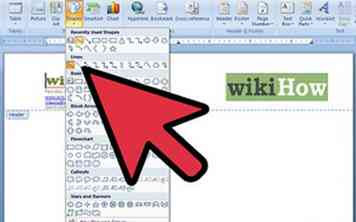 8 Overvej at tilføje andre visuelle elementer. Du kan f.eks. Adskille dine virksomhedsoplysninger fra resten af siden ved at indsætte en solid linje fra venstre margen til højre over bunden af overskriften.
8 Overvej at tilføje andre visuelle elementer. Du kan f.eks. Adskille dine virksomhedsoplysninger fra resten af siden ved at indsætte en solid linje fra venstre margen til højre over bunden af overskriften. - Klik på pilen Formularer i fanen Indsæt og vælg førstlinjevalg i sektionen Linjer. Klik og træk for at tegne linjen.
- Højreklik på linjen og juster farve og vægt på linjen for at koordinere med dit logo ved hjælp af indstillingen Format Autoshapes. Vælg centerknappen på fanen Layout.
- Højreklik på linjen igen og lav en kopi af den. Indsæt kopien hvor som helst i dokumentet.
-
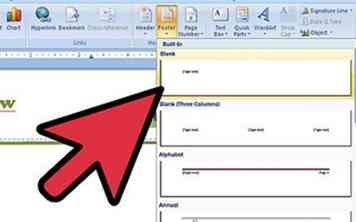 9 Overvej at indsætte din tag linje i footer. Hvis du vil, kan du afbalancere overskriften ved at inkludere oplysninger - din taglinje, telefonnummer eller logo - i footer.
9 Overvej at indsætte din tag linje i footer. Hvis du vil, kan du afbalancere overskriften ved at inkludere oplysninger - din taglinje, telefonnummer eller logo - i footer. - Klik på drop-down boksen under Footer-indstillingen på fanen Indsæt.
- Klik på den indstillede tekst i afsnittet afsnit på fanen Startside.
- Indtast taglinjen. Juster skrifttype og størrelse. Taglinier er ofte kursiv og kan være i titel tilfælde, hvor første bogstav i hvert større ord er aktiveret.
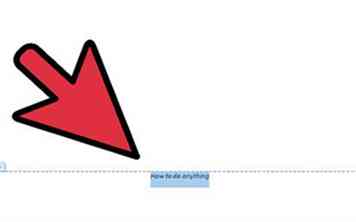
-
 10 Gennemgå dit brevhoved. Tryk på Esc-tasten for at lukke sektionerne Header og Footer. Se dit brevpapir stationært i fuld scree n-tilstand eller udskrive en kopi til gennemgang.
10 Gennemgå dit brevhoved. Tryk på Esc-tasten for at lukke sektionerne Header og Footer. Se dit brevpapir stationært i fuld scree n-tilstand eller udskrive en kopi til gennemgang. -
 11 Gem dit brevhoved til din harddisk. Når du opretter et nyt dokument på dette brevpapir, skal du åbne brevpapirfilen og klikke på "Gem som" under Office Windows-logo-knappen.
11 Gem dit brevhoved til din harddisk. Når du opretter et nyt dokument på dette brevpapir, skal du åbne brevpapirfilen og klikke på "Gem som" under Office Windows-logo-knappen.
Metode To af to:
Brug af et ordskabelon
-
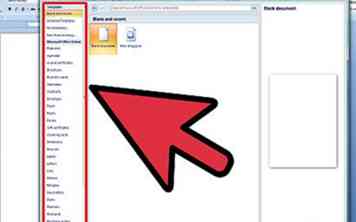 1 Åben Word. Når du åbner ord, vises et udvalg af forskellige typer nye dokumenter.
1 Åben Word. Når du åbner ord, vises et udvalg af forskellige typer nye dokumenter. -
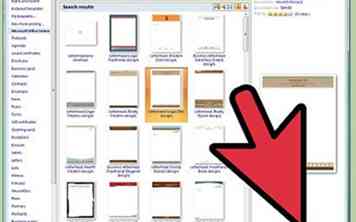 2 Vælg kategorien Letterheads. Dette åbner en liste over brevpapirskabeloner.
2 Vælg kategorien Letterheads. Dette åbner en liste over brevpapirskabeloner. - Du kan også downloade brugerdefinerede skabeloner fra det officielle websted for Microsoft Word. Gå til webstedet, skriv "brevpapirskabeloner" i søgefeltet, og download den ønskede skabelon.
-
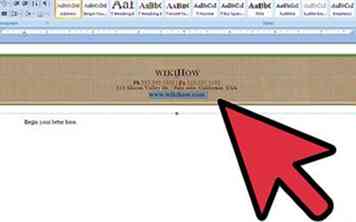 3 Tilpas dit brevhoved. Åbn din skabelon i Microsoft Word og start tilpasning. Opdater virksomhedens titel, kontaktoplysninger og logo.
3 Tilpas dit brevhoved. Åbn din skabelon i Microsoft Word og start tilpasning. Opdater virksomhedens titel, kontaktoplysninger og logo. -
 4 Gennemgå dit brevhoved. Tryk på Esc-tasten for at lukke sektionerne Header og Footer. Se dit brevpapir stationært i fuld scree n-tilstand eller udskrive en kopi til gennemgang.
4 Gennemgå dit brevhoved. Tryk på Esc-tasten for at lukke sektionerne Header og Footer. Se dit brevpapir stationært i fuld scree n-tilstand eller udskrive en kopi til gennemgang. -
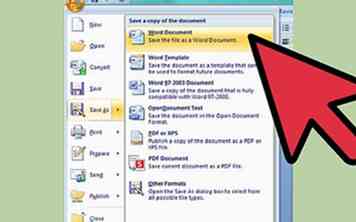 5 Gem dit brevhoved til din harddisk. Når du opretter et nyt dokument på dette brevpapir, skal du åbne brevpapirfilen og klikke på "Gem som" under Office Windows-logo-knappen.
5 Gem dit brevhoved til din harddisk. Når du opretter et nyt dokument på dette brevpapir, skal du åbne brevpapirfilen og klikke på "Gem som" under Office Windows-logo-knappen.
Facebook
Twitter
Google+
 Minotauromaquia
Minotauromaquia
 1 Skits dit brevhoved layout. Før du designer dit brevhoved i Word, er det en god idé at skitsere det ud, så du nu hvordan alt passer sammen. Tegn layoutet af dit brevhoved stationære design på et stykke almindeligt hvidt papir.
1 Skits dit brevhoved layout. Før du designer dit brevhoved i Word, er det en god idé at skitsere det ud, så du nu hvordan alt passer sammen. Tegn layoutet af dit brevhoved stationære design på et stykke almindeligt hvidt papir. 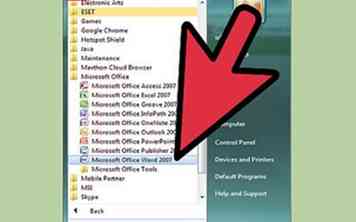 2 Start Microsoft Word. Microsoft Word har alle de værktøjer, du skal bruge til at lave en god skabelon. Du kan finde det nemt at genskabe dit skitserede design.
2 Start Microsoft Word. Microsoft Word har alle de værktøjer, du skal bruge til at lave en god skabelon. Du kan finde det nemt at genskabe dit skitserede design. 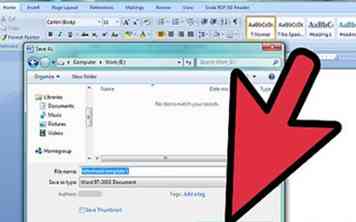 3 Åbn et nyt dokument og gem det som en skabelon. Navngiv det "brevpapir skabelon 1" eller noget andet, der gør det nemt at finde det, og gem det til din skabelon-mappe. Du kan trække dokumentet op og udskrive dit brevpapir, når du har et opkald til at bruge det.
3 Åbn et nyt dokument og gem det som en skabelon. Navngiv det "brevpapir skabelon 1" eller noget andet, der gør det nemt at finde det, og gem det til din skabelon-mappe. Du kan trække dokumentet op og udskrive dit brevpapir, når du har et opkald til at bruge det. 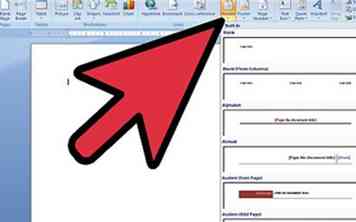 4 Indsæt et overskrift. Hvis du arbejder med Word 2007, skal du klikke på "Insert" og "Header." Opret et tomt overskrift, der vil fungere som lærred til dit brevhoved.[1]
4 Indsæt et overskrift. Hvis du arbejder med Word 2007, skal du klikke på "Insert" og "Header." Opret et tomt overskrift, der vil fungere som lærred til dit brevhoved.[1] 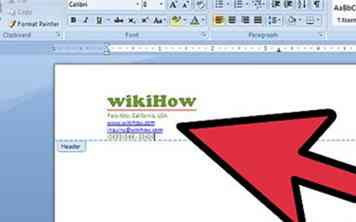 5 Indtast din brevhovedtekst. Indtast firmaets navn, adresse, telefonnummer, faxnummer, websted og generel forespørgsel email adresse i tekstboksen.
5 Indtast din brevhovedtekst. Indtast firmaets navn, adresse, telefonnummer, faxnummer, websted og generel forespørgsel email adresse i tekstboksen. 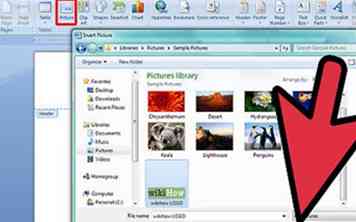 6 Tilføj dit logo til overskriften. Klik på "Billede" på fanen Indsæt. Gennemse den digitale kopi af dit logo, vælg .jpg, .bmp eller .png-filen, og klik på knappen Indsæt.
6 Tilføj dit logo til overskriften. Klik på "Billede" på fanen Indsæt. Gennemse den digitale kopi af dit logo, vælg .jpg, .bmp eller .png-filen, og klik på knappen Indsæt. 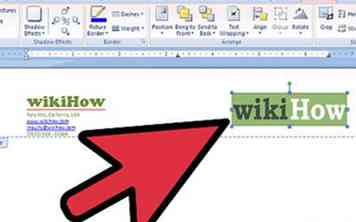 7 Juster størrelsen og placeringen af dit logo. Det skal være tydeligt synligt og i balance med teksten i dit brevpapir.
7 Juster størrelsen og placeringen af dit logo. Det skal være tydeligt synligt og i balance med teksten i dit brevpapir. 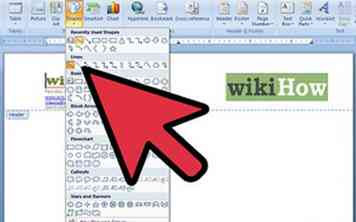 8 Overvej at tilføje andre visuelle elementer. Du kan f.eks. Adskille dine virksomhedsoplysninger fra resten af siden ved at indsætte en solid linje fra venstre margen til højre over bunden af overskriften.
8 Overvej at tilføje andre visuelle elementer. Du kan f.eks. Adskille dine virksomhedsoplysninger fra resten af siden ved at indsætte en solid linje fra venstre margen til højre over bunden af overskriften. 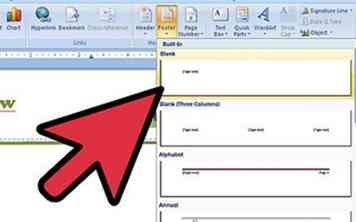 9 Overvej at indsætte din tag linje i footer. Hvis du vil, kan du afbalancere overskriften ved at inkludere oplysninger - din taglinje, telefonnummer eller logo - i footer.
9 Overvej at indsætte din tag linje i footer. Hvis du vil, kan du afbalancere overskriften ved at inkludere oplysninger - din taglinje, telefonnummer eller logo - i footer. 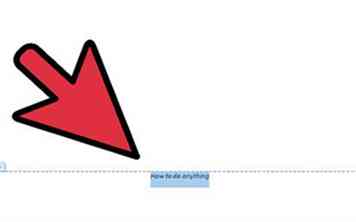
 10 Gennemgå dit brevhoved. Tryk på Esc-tasten for at lukke sektionerne Header og Footer. Se dit brevpapir stationært i fuld scree n-tilstand eller udskrive en kopi til gennemgang.
10 Gennemgå dit brevhoved. Tryk på Esc-tasten for at lukke sektionerne Header og Footer. Se dit brevpapir stationært i fuld scree n-tilstand eller udskrive en kopi til gennemgang.  11 Gem dit brevhoved til din harddisk. Når du opretter et nyt dokument på dette brevpapir, skal du åbne brevpapirfilen og klikke på "Gem som" under Office Windows-logo-knappen.
11 Gem dit brevhoved til din harddisk. Når du opretter et nyt dokument på dette brevpapir, skal du åbne brevpapirfilen og klikke på "Gem som" under Office Windows-logo-knappen. 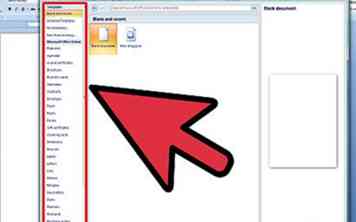 1 Åben Word. Når du åbner ord, vises et udvalg af forskellige typer nye dokumenter.
1 Åben Word. Når du åbner ord, vises et udvalg af forskellige typer nye dokumenter. 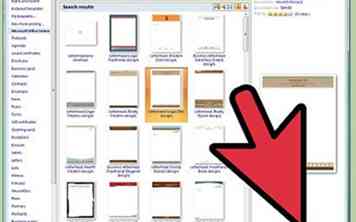 2 Vælg kategorien Letterheads. Dette åbner en liste over brevpapirskabeloner.
2 Vælg kategorien Letterheads. Dette åbner en liste over brevpapirskabeloner. 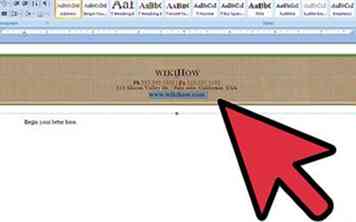 3 Tilpas dit brevhoved. Åbn din skabelon i Microsoft Word og start tilpasning. Opdater virksomhedens titel, kontaktoplysninger og logo.
3 Tilpas dit brevhoved. Åbn din skabelon i Microsoft Word og start tilpasning. Opdater virksomhedens titel, kontaktoplysninger og logo.  4 Gennemgå dit brevhoved. Tryk på Esc-tasten for at lukke sektionerne Header og Footer. Se dit brevpapir stationært i fuld scree n-tilstand eller udskrive en kopi til gennemgang.
4 Gennemgå dit brevhoved. Tryk på Esc-tasten for at lukke sektionerne Header og Footer. Se dit brevpapir stationært i fuld scree n-tilstand eller udskrive en kopi til gennemgang. 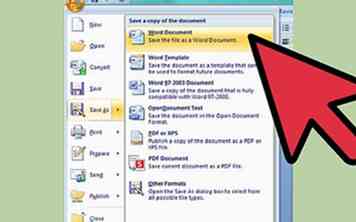 5 Gem dit brevhoved til din harddisk. Når du opretter et nyt dokument på dette brevpapir, skal du åbne brevpapirfilen og klikke på "Gem som" under Office Windows-logo-knappen.
5 Gem dit brevhoved til din harddisk. Når du opretter et nyt dokument på dette brevpapir, skal du åbne brevpapirfilen og klikke på "Gem som" under Office Windows-logo-knappen.